
HMITool(英威腾VS系列人机界面编程软件)
v6.5 官方版- 软件大小:97.36 MB
- 更新日期:2019-10-24 14:06
- 软件语言:简体中文
- 软件类别:编程工具
- 软件授权:免费版
- 软件官网:待审核
- 适用平台:WinXP, Win7, Win8, Win10, WinAll
- 软件厂商:

软件介绍 人气软件 下载地址
HMITOOL是一款通用的工业自动化配置软件,旨在快速构建和生产嵌入式计算机监控系统,基于组态软件的开发和应用经验,采用先进的计算机软件技术,以窗口为单位构建用户运行系统的图形界面,通过动画显示,报警处理为用户提供实际项目问题的解决方案,过程控制和报告输出等,方法是收集和处理归档数据,它在自动化领域具有广泛的应用;该应用程序主要用于工业控制领域,以实现视觉和可触摸控制;此程序凭借着高质量的产品,稳定的系统运行和实用性极强的产品功能,在国内市场上占据领先地位,并获得了普遍的声誉;强大又实用,需要的用户可以下载体验
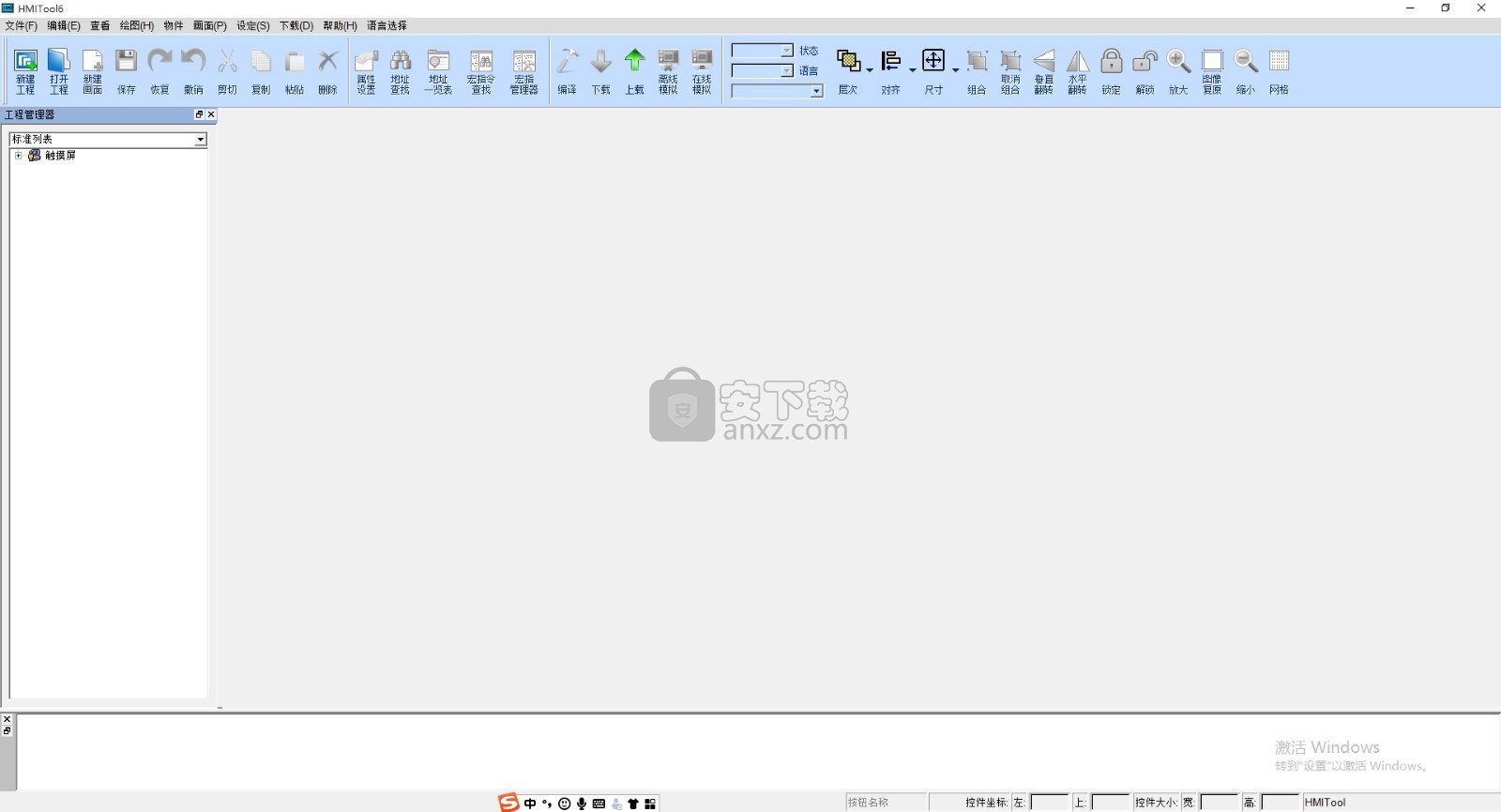
官方介绍
HMITOOL组态软件是为HMI创建的,它是一个具有集成开发环境和丰富高级功能的开发系统。利用Windows系统,它显示了其简单性和良好的界面一致性。布局菜单接近于Windows操作菜单,它易于学习和应用,因此工程师可以轻松地为HMITOOL中使用的配置开发适当的项目。它减少了开发自动化项目,升级,维护系统以及与第三方应用程序无缝集成的时间,从而提高了生产率。
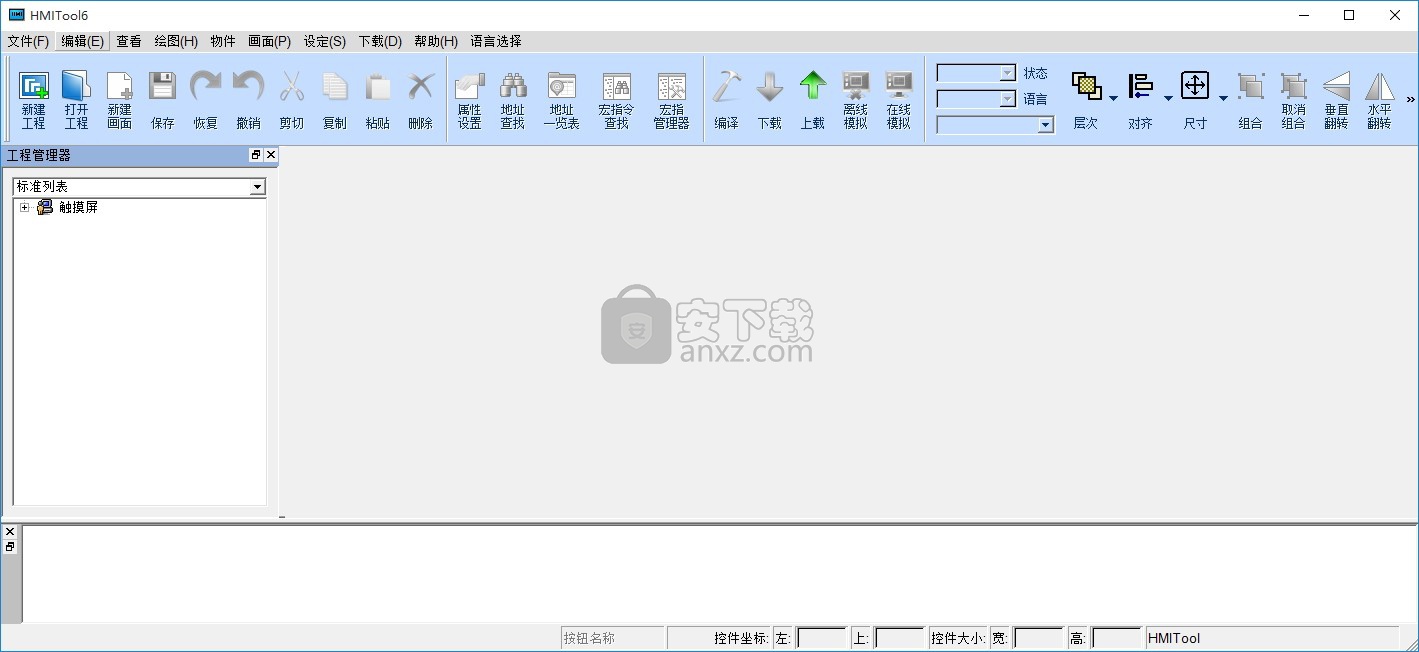
软件功能
一、【强劲核芯】
1、搭载工业级高性能Cortex-A8处理器,主频高达600MHz
2、大幅提高数据处理效率
二、【多样化通信】
1、内置COM端口集成了RS232/422/485通信方式
2、支持工业以太网通信,通过内置10M/100M自适网卡,实现多设备间的数据交换
3、支持自由口通信协议
三、【便捷组态】
1、内置大量丰富的行业矢量图库
2、支持自定义的矢量图形,可自绘
3、提供标准常用矢量图外框
4、支持宏指令编程,C语言脚本
5、支持U盘更新工程及数据导入导出
软件特色
1、屏幕
HMI配备了260万种显示颜色,比其他制造商的产品明亮得多。使用HMITOOL,工程师可以发现使用明亮的色彩和丰富的画廊,可以更方便,更有效地设计配置项目。下载到HMI时,该配置将准确显示PC屏幕显示的内容,而不会出现图像失真。同时HMITOOL的操作界面简洁明了,与Windows布局菜单的设计保持一致。利用主要的显示组态软件和HMI组态软件的优势,可以组态高性能和高质量的工程文档。
2、功能齐全
HMITOOL提供了完整的功能,包括基本的图形形状,色彩渲染,文本渲染,库系统,动画,位图状态,趋势显示,警报控制等。HMITOOL甚至配备了新的多组公式和历史数据,可控制按下等等。工程师要获得预期的成功,所需要做的就是根据他们自己的需求项目特征设计程序和配置。
3、沟通
HMITOOL支持西门子,三菱,欧姆龙,富士通,松下,施耐德,艾默生等全球主要制造商的PLC通信驱动程序,其中包括绝大多数。同时,我们可以自定义某些PLC通信驱动程序。 VS-070FE,VS-102HE可以同时加载两个通讯驱动程序。
4、资源
HMITOOL提供了丰富的资源,其中Gallery包含三维指示灯,三维按钮,电机,三维水箱,三维管道,电子图,条形图等,并且其中很多都带有图形动画,因此您可以创建一个生动的动画。它支持自定义画廊和从Windows插入的图片。 HMITOOL还提供了丰富的控件功能,例如趋势和警报控件等,以满足各种配置的需求。
安装步骤
1、需要的用户可以点击本网站提供的下载路径下载得到对应的程序安装包
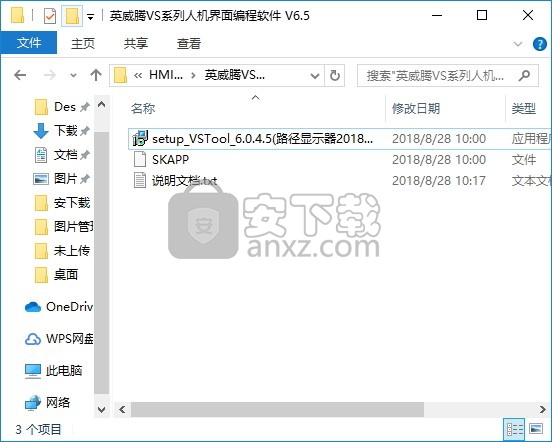
2、通过解压功能将压缩包打开,找到主程序,双击主程序即可进行安装,点击下一步按钮
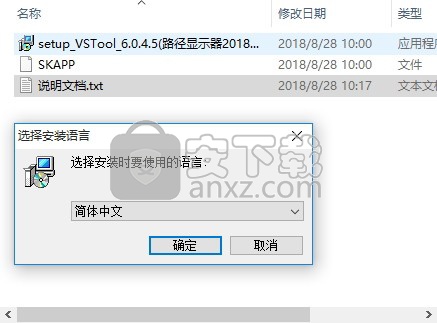
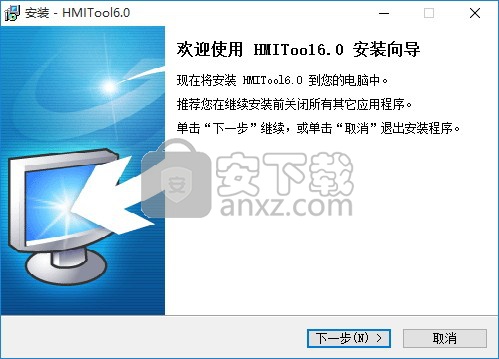
3、需要完全同意上述协议的所有条款,才能继续安装应用程序,如果没有异议,请点击同意按钮
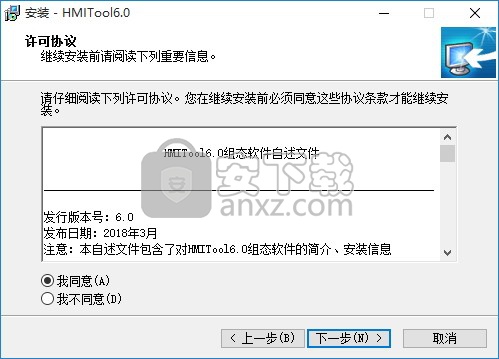
4、用户可以根据自己的需要点击浏览按钮将应用程序的安装路径进行更改
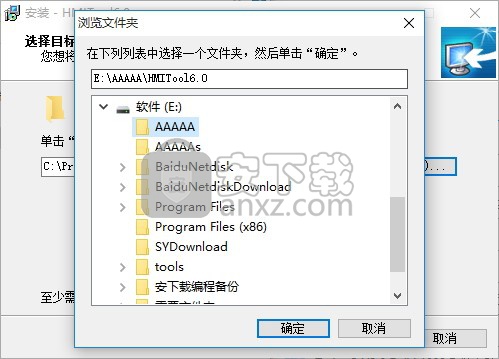
5、快捷键选择可以根据自己的需要进行选择,也可以选择不创建
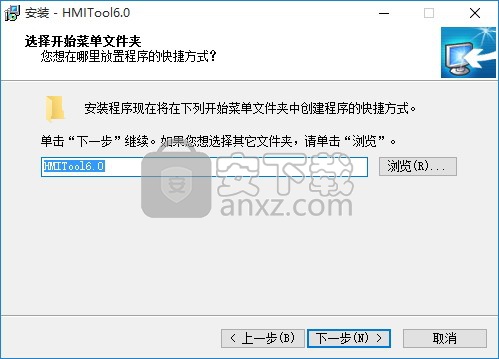

6、现在准备安装主程序,点击安装按钮开始安装或点击上一步按钮重新输入安装信息

7、等待应用程序安装进度条加载完成即可,需要等待一小会儿
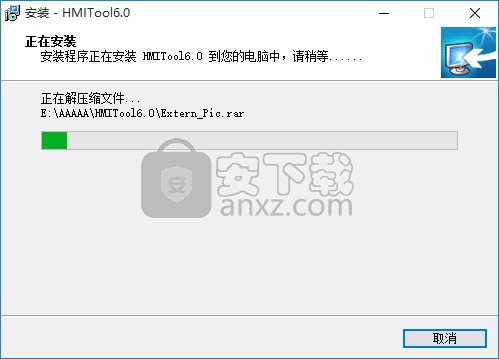
8、根据提示点击安装,弹出程序安装完成界面,点击完成按钮即可
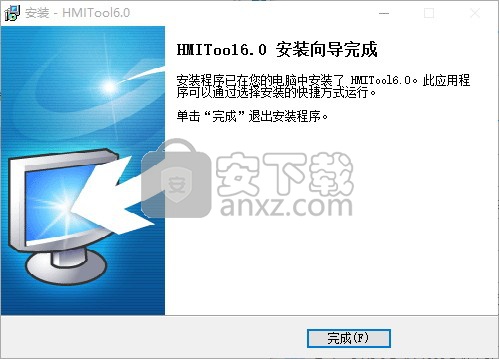
官方教程
安装HMITOOL后,桌面上会出现一个快捷方式,如图2-16所示:

桌面快捷方式
同时,将程序包添加到Windows的“开始”菜单中,如图2-17所示。
开始菜单程序图标
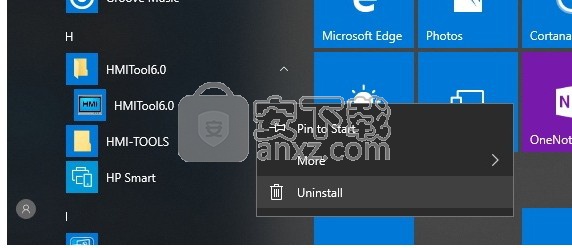
双击桌面或“开始”菜单上的快捷方式,单击“运行HMITOOL.exe HMITOOL配置软件程序组”,界面如图2-18所示:
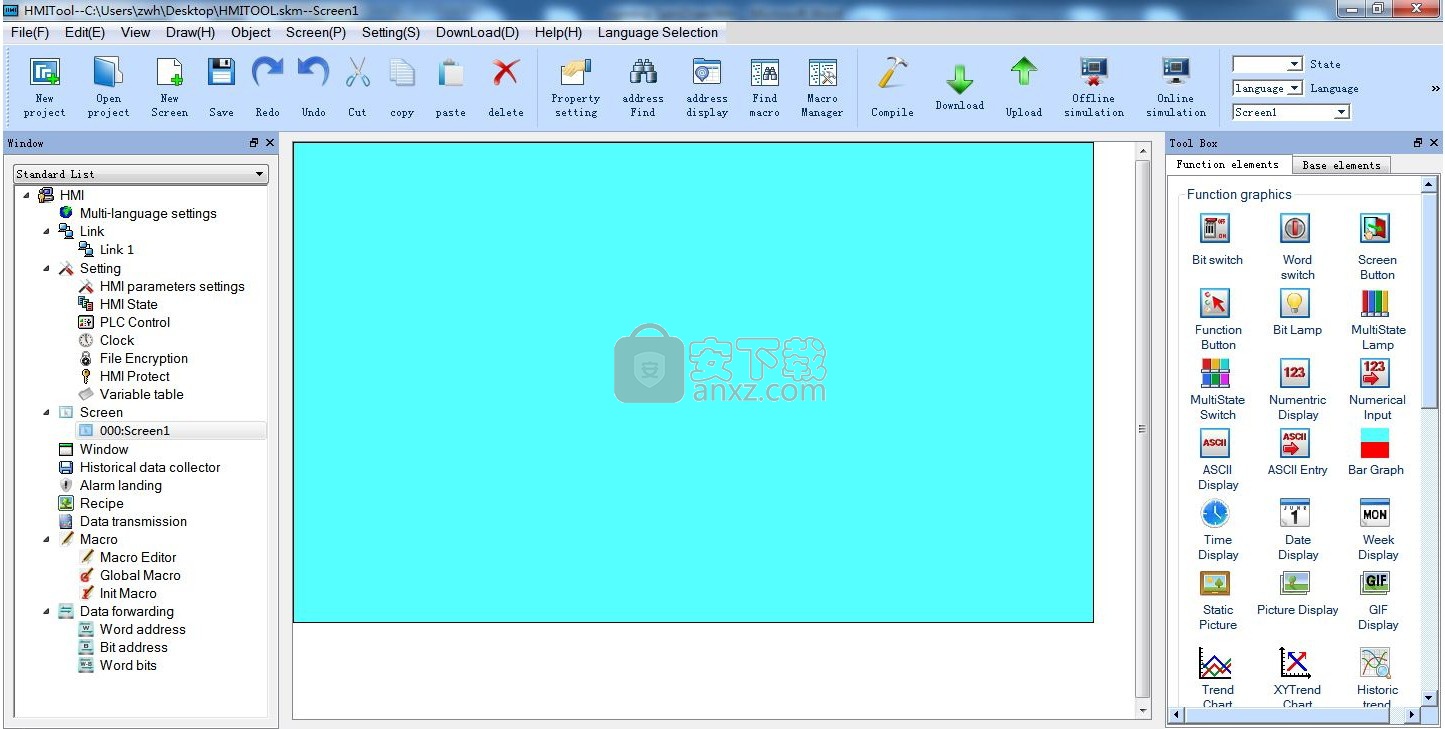
编辑界面
为HMI创建。 HMITOOL组态软件是一个具有集成开发环境和丰富高级功能的开发系统。利用Windows系统,它显示了其简单性和良好的界面一致性。布局菜单接近于Windows操作菜单,它易于学习和应用,因此工程师可以轻松地为HMITOOL中使用的配置开发适当的项目。开发界面和功能区域如图2-19所示:
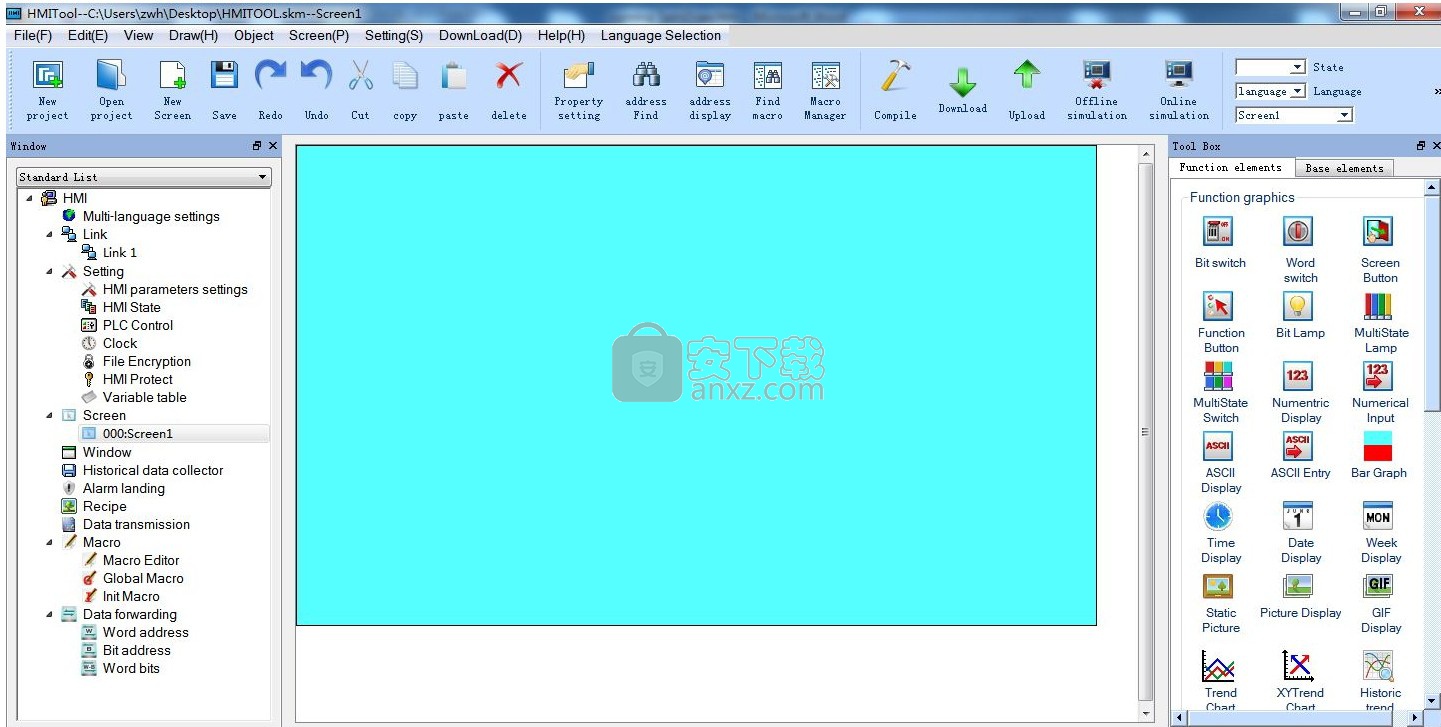
标题栏:显示HMITOOL版本的名称。
菜单栏:显示HMITOOL的各种命令菜单,均为下拉菜单。
标准工具栏:命令按钮快捷键;显示文件;开放项目;新项目;恢复和其他功能按钮。
工具箱:用于工程师配置的基本配置控件;包含功能控件和基本控件。
图片区窗口:工程人员配置,编辑图形对象的窗口。
项目管理器:通讯连接,参数设置,图片管理,报警设置,历史数据采集器设置的配方和树形菜单。
信息输出窗口:提示信息,涉及工程师输入配置,编辑和编译时的信息输入,输出,错误消息和其他提示。
标准状态栏:配置的当前状态,包括鼠标坐标,控件类型,控件坐标,控件大小等。
HMITOOL组态软件的编辑菜单栏为用户提供了广泛的菜单选项,几乎涵盖了所有工程工具和所需的编辑命令。菜单栏包括文件菜单,编辑菜单,视图菜单,绘图菜单,对象,屏幕菜单,设置菜单,下载菜单,帮助菜单,语言选择菜单以及右键菜单。

文件菜单
“文件”菜单支持新建项目(N),打开项目(O),关闭,保存(S),另存为和退出(Q)的操作。如果某个项目显示为灰色,则表明该操作在当前环境中无效。打开文件菜单的方法是单击软件左上角的“文件(F)”,然后弹出一个下拉文件菜单工具栏。
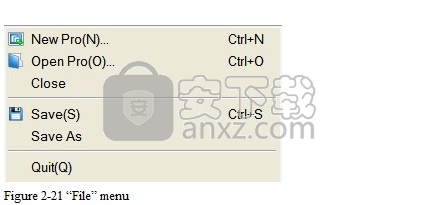
“文件”菜单
新建项目:快捷键Ctrl + N;创建一个空白项目。
打开项目:快捷键Ctrl + O;打开一个项目文件,该文件在.skm之前创建,保存并带有后缀。
关闭:关闭当前项目文件,不退出HMITOOL组态软件。
保存:快捷键Ctrl + S;要保存已被修改的当前配置文件,默认情况下,文件的名称和保存路径与以前一样。
另存为:保存当前配置文件;可用于覆盖项目的名称和保存路径。
退出:退出HMITOOL组态软件。
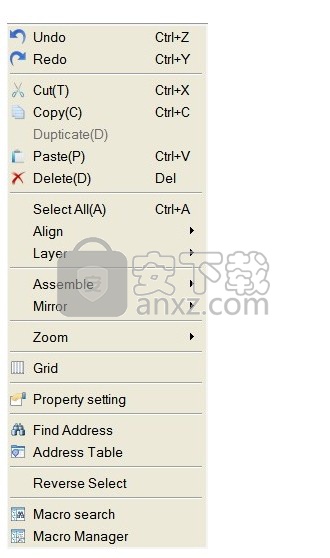
编辑菜单
“编辑”菜单由一组命令组成,这些命令用于编辑屏幕上的文本,图形和其他内容。有撤消,还原,剪切(T),复制(C),多份复制(D),粘贴(P),删除(D),全选(A),对齐,图层,组,镜像,缩放,网格,属性设置,查找地址,地址表,反向选择,宏搜索,宏管理器。如果菜单栏中的命令为灰色,则表示在当前操作中,该命令无效。要执行这些命令,首先应选择要编辑的图形对象,然后在“编辑”菜单中选择相应的命令。但是“编辑”菜单中有一些命令是组命令。如果是这样,该命令的右侧将显示一个小三角形,并且每个命令以及一个下拉菜单均具有相应的快捷方式。
撤销:快捷键Ctrl + Z;取消上一个操作命令和您最近的操作。
恢复:使用快捷键Ctrl + Y可以恢复上一次操作命令和最近的操作。
剪切:快捷键Ctrl + X,删除选中的图形对象并将其复制到剪贴板缓冲区中。
复制:快捷键Ctrl + C;将选定的图形对象复制到粘贴缓冲区中。
多重复制:在水平和垂直方向上复制一定数量的所选图形对象,然后地址可以以0-255单位的升序排列。
粘贴:快捷键Ctrl + V,用于将缓冲区图形对象复制并粘贴到当前屏幕中。
Delete:删除,从屏幕上删除选定的图形对象。
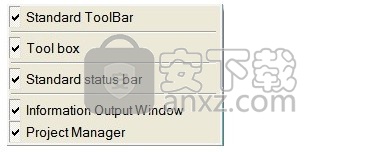
“编辑”菜单
选择:快捷键Ctrl + A;选择项目当前框架中的所有对象。
对齐:使选中的对象(两个以上)根据所选的类型对齐,包括上,下,垂直居中,左,右,水平等间隔,垂直等间隔,宽度相同,高度相同,高度相同宽度和高度。
图层:将所选对象放置到不同的图片级别。您可以选择“移至顶部”,“移至顶部”,“移至底部”或“向后发送”。
组:将选中的对象(两个以上)组合成一个控件,或拆分该命令可以将一个以上的对象(两个以上)组合成一个控件,一个对象还可以拆分一个可分离对象或拆分组合对象变成原始对象。使用群组时,请确保不要组装要触摸的对象,否则将对象下载到触摸屏后将无法触摸。如果需要覆盖可触摸对象,则建议使用“层”。
使用组装键时,请勿组装要触摸的对象,否则,将其下载到触摸屏后将无法对其进行触摸。用户可以使用“图层”命令来叠加触摸对象。
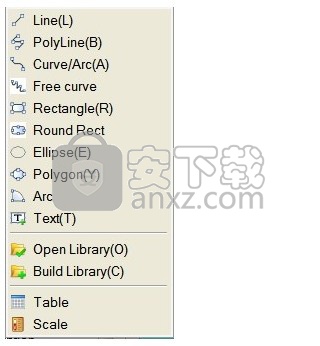
镜像:根据特定规则水平或垂直旋转所选对象。
缩放:按照一定比例缩放当前屏幕,以进行更精细的控制操作;缩放选项包括“放大”,“缩放适合”和“缩小”。
网格:在当前屏幕上放置或取消一定宽度的网格。
属性设置:打开一个对象(选择一个对象时)和一个屏幕(当前未选择任何内容时)的“属性”窗口。
查找地址:查找正在使用的地址。
地址表:打开或关闭正在使用的地址列表。地址表是对象使用的地址列表,易于查找和替换。
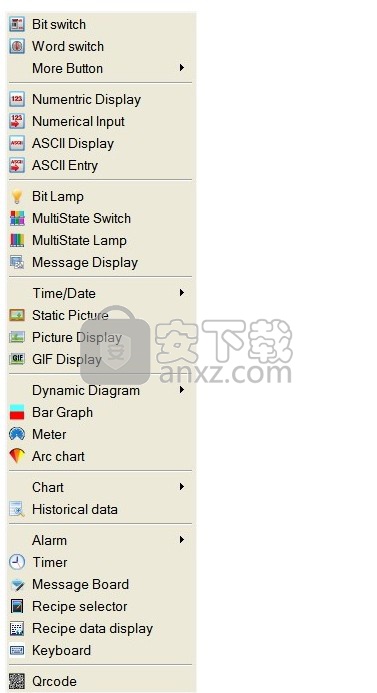
反转选择:选择当前画面中所有未被选中的对象,不包括之前被选中的对象。
宏搜索:在项目中查找宏的调用;您可以选择指定搜索或手动输入搜索。
宏管理器:执行此命令可以查看所有使用的宏的位置;您可以选择显示所有屏幕或特定屏幕的宏。
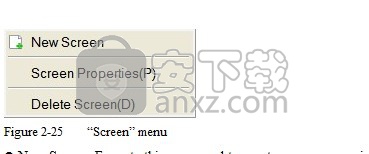
查看菜单
该菜单允许开发人员根据自己的习惯自定义其操作界面:确定当前操作环境中是否显示某些操作窗口。命令左侧的图标表示工具箱在屏幕上的显示,否则被隐藏。
绘图菜单
菜单主要用于在屏幕上绘制图形。 HMITOOL提供直线(L),折线(B),曲线/弧(A),自由线,矩形(R),圆角矩形,椭圆(E),多边形(Y),弧,文本(T),开放库(0),构建库(C),表,比例。方便工程师更改通过“工具”菜单创建的图片元素的颜色,文本,大小和位置。
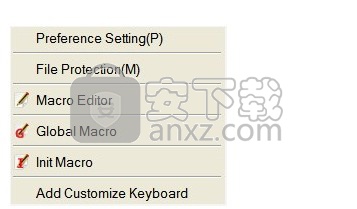
“绘图”菜单
直线:执行该命令可以在当前屏幕内的任意方向绘制一条直线。
折线:执行该命令可以在当前图片的任意方向绘制一条折线。
曲线/圆弧:执行该命令可以在当前屏幕上绘制一条线,单击右键完成绘制后,可以根据需要调整图形的弧度。
自由行:执行该命令可以在当前屏幕上向任意方向绘制一条线,并通过鼠标的移动来绘制。
矩形:执行该命令可以在当前屏幕上绘制任意大小的矩形。
圆角矩形:执行该命令可以在当前屏幕上绘制带有圆角的矩形。
椭圆:执行该命令可以在当前屏幕上绘制任意大小的椭圆。
多边形:执行此命令可以在当前屏幕上绘制任意多边形。
弧形:执行该命令可以在当前屏幕上绘制任何扇形。
文本:执行该命令可以创建一个透明矩形,您可以在其中输入任何文本。
打开图片库:执行该命令可以打开系统图片库。
Build Library:执行此命令将用户绘制的图像控件转换为库文件;下次很容易操作。
表格:执行该命令可在当前屏幕中创建具有所需等级的表格。
比例尺:执行此命令可以绘制所需的比例尺。
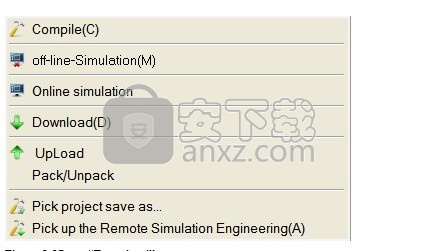
对象菜单
“对象”菜单由一组触摸键和功能键组成,包括位开关,字开关,屏幕按钮,功能按钮,多功能键,步进按钮,单按钮,组合框,滑块,数字显示,数字输入显示,ASCII显示,ASCII输入,位灯,多状态开关,多状态灯,消息显示,时间显示,日期显示,工作日显示,静态图片,图片显示,GIF显示,动态图,动态圆,动态矩形,流动块,图形移动,动画,条形图,仪表,弧形图,趋势图,XY趋势图,历史趋势,数据组,历史数据,警报控制,警报栏,历史警报,计时器,消息板,配方选择器,配方数据显示,键盘和Qrcode 。 “对象”菜单对应于工具栏的第三行。
位切换:执行该命令可以创建用于对所连接设备进行位操作的触摸键,包括置ON,置OFF,点和取反。
字开关:执行该命令可以在当前屏幕上为所连接的设备设置用于执行字位操作的触摸键,包括加,减,增,减,设置常量,输入值,输入密码。
“更多”按钮:执行此命令可以进入“屏幕按钮”,“功能按钮”,“多功能键”,“步进按钮”,“单按钮”,“组合框”和“滑块”。
数值显示:该命令用于在当前屏幕上绘制一个数值显示框,该框反映了某些被监视地址的数值。
数字输入显示:执行该命令可以在当前屏幕上绘制一个数字显示框,用于数据输入和某些监控地址的数字值显示。
ASCII显示:执行该命令可以在当前屏幕上绘制一个ASCII码的数字显示框。
ASCII输入显示:该命令用于在当前屏幕上绘制显示和输出的帧,用于输入ASCII码。
位灯:执行该命令,在当前屏幕上创建监视单个连接设备的位状态的图像。
多状态开关:执行该命令可以创建多状态按钮,以根据状态的变化监视所连接设备的单个地址的数值变化。
多状态指示灯:您可以在当前屏幕上放置图片,以监视多个连续设备地址的字状态。
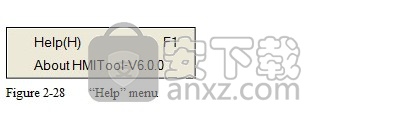
HMI的整个结构包括显示区域,指示灯,电源接口和通讯端口。 所有型号的颜色均符合工业设计标准,具有耐污染的特性,可在恶劣的工厂环境中工作,并且前面板上的指示灯用于检查设备状态。 电源接口和通讯端口位于HMI的底部,符合设计标准。 HMI的结构如图1-11所示。
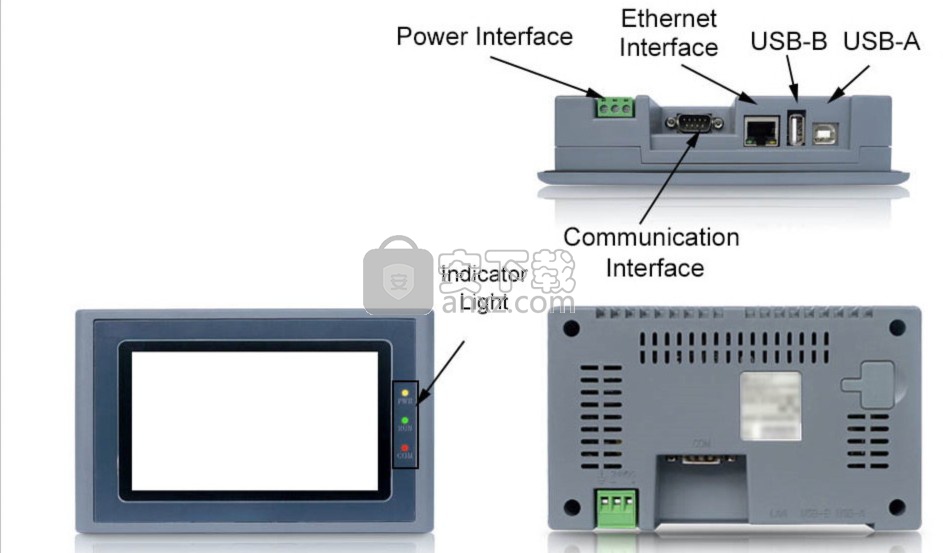
以太网口:连接以太网线
USB-B:插入U盘
USB-A:与PC连接; 将组态文件从PC下载到HMI
通讯接口:与PLC通讯

电源接口
HMI的电源接口位于后面板上。 使用DC24V电源(±15%),可有效屏蔽干扰,增强整个系统的抗干扰性能。
人气软件
-

redis desktop manager2020.1中文 32.52 MB
/简体中文 -

s7 200 smart编程软件 187 MB
/简体中文 -

GX Works 2(三菱PLC编程软件) 487 MB
/简体中文 -

CIMCO Edit V8中文 248 MB
/简体中文 -

JetBrains DataGrip 353 MB
/英文 -

Dev C++下载 (TDM-GCC) 83.52 MB
/简体中文 -

TouchWin编辑工具(信捷触摸屏编程软件) 55.69 MB
/简体中文 -

信捷PLC编程工具软件 14.4 MB
/简体中文 -

TLauncher(Minecraft游戏启动器) 16.95 MB
/英文 -

Ardublock中文版(Arduino图形化编程软件) 2.65 MB
/简体中文


 Embarcadero RAD Studio(多功能应用程序开发工具) 12
Embarcadero RAD Studio(多功能应用程序开发工具) 12  猿编程客户端 4.16.0
猿编程客户端 4.16.0  VSCodium(VScode二进制版本) v1.57.1
VSCodium(VScode二进制版本) v1.57.1  aardio(桌面软件快速开发) v35.69.2
aardio(桌面软件快速开发) v35.69.2  一鹤快手(AAuto Studio) v35.69.2
一鹤快手(AAuto Studio) v35.69.2  ILSpy(.Net反编译) v8.0.0.7339 绿色
ILSpy(.Net反编译) v8.0.0.7339 绿色  文本编辑器 Notepad++ v8.1.3 官方中文版
文本编辑器 Notepad++ v8.1.3 官方中文版 






